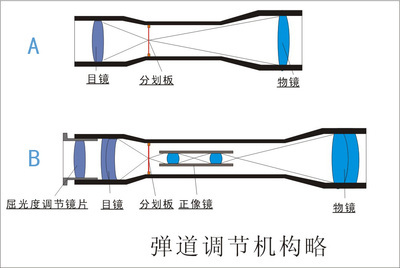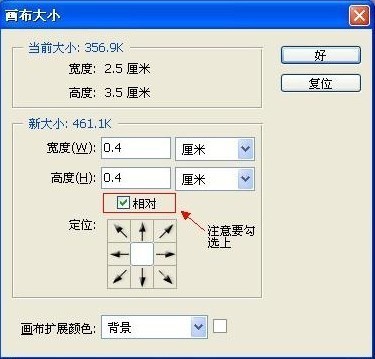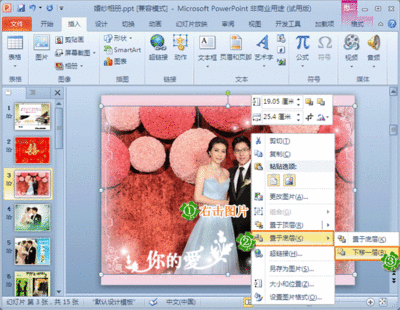【原创】怎样制作动态文字(图解)◆老萧
长话短说,为了让你尽快掌握制作动态文字的简单方法,下面,我直接用图解的方式,将上面动态文字的制作步骤一一列出。全部过程才十一步,掌握起来应该不难。
第一步,下载软件
《SWFText文本特效动画制作软件》(160多种完美特效动态文字)中文免费版[见图1]。
图1
第二步,解压软件
下载的《SWFText文本特效动画制作软件》是压缩文件,需要把它解压[见图2]。
图2
第三步,安装软件
这是《SWFText文本特效动画制作软件》的安装界面。你只管点“下一步、下一步”就可以了[见图3]。
图3
第四步,启动软件和设置剪辑参数
软件启动以后,界面的左边有八个按钮,分别是剪辑、背景、背景特效、文本、文本特效、字体、交互和喇叭。我们首先按[剪辑]按钮,设置动态文字剪辑的高和宽以 及播放的速度。我在这里设置的宽度600,高度100,播放的速度是12[见图4]。
图4
第五步,设置背景参数
背景参数有四种。在这里,我设置的背景参数是[梯度色彩],起始色彩为黄色,结束色彩绿色。当然你还可以用自己喜欢的图象作为背景。[见图5]
图5
第六步,设置背景特效参数
共有40种背景特效,我选择的是“树叶”特效。[见图6]
图6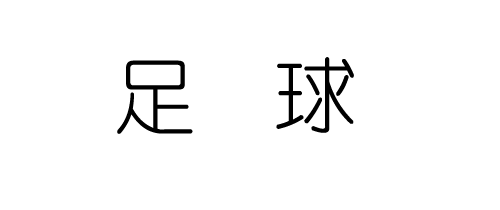
第七步,设置文本(文字)参数
点[文本]按钮,出现文本编辑窗栏。分别点添加、编辑等按钮,就可以在“输入文本”框里写入文字了。[见图7]
图7
第八步,设置文本(文字)特效参数
文本特效有168种,我用的是“翻转显现”特效。[见图8]
图8
第九步,设置字体参数
我用的是黑体字。色彩为红色,字体(字符)宽58,高150,其他的参数保持默认值。[见图9]
图9
第十步,发布动态字体
交互以及喇叭等选项我们就不设置了,直接点软件右下角的[发布]按钮,会出现一个发布对话框,可生成三种播放文件。为了在博客的编辑器编辑起来更容易一些,我们选择为“导出为GIF”文件[见图10]。然后点确定、点发布就可以了。
图10
第十一步,将动态字体存盘
选择一个文件名以及存盘目录,然后点保存即可[见图11]
图11
下面的[图12]和[图13]就是我用《SWFText文本特效动画制作软件》制作的动态文字。这个软件很容易上手,熟练掌握以后,可以制作出非常漂亮的动态文字。
图12
图13
敬请欣赏我的更多博文: 博客里常用精美图片集锦(续集) 博客里常用精美图片集锦 |
返回首页
 爱华网
爱华网